Viktiga punkter att notera
- Använd ditt Google-konto för att få tillgång till ImageFX, Googles AI-konstgenerator.
- Formulera en beskrivning (prompt) och använd ”Expressiva Chips” för att skapa variationer av bilden.
- Experimentera med olika idéer genom att antingen använda nyckelord eller kopiera befintliga prompts, och ladda sedan ner den bild du gillar bäst.
Med sin användarvänlighet och design som stimulerar kreativitet, tar det bara några minuter att börja experimentera med Googles kostnadsfria AI-generator, ImageFX.
Steg 1: Logga in med ditt Google-konto
För att starta, navigera till AI Test Kitchens webbplats, där du hittar ImageFX. Du måste logga in med ditt Google-konto för att kunna använda verktyget utan kostnad. Klicka på knappen ”Logga in med Google”.
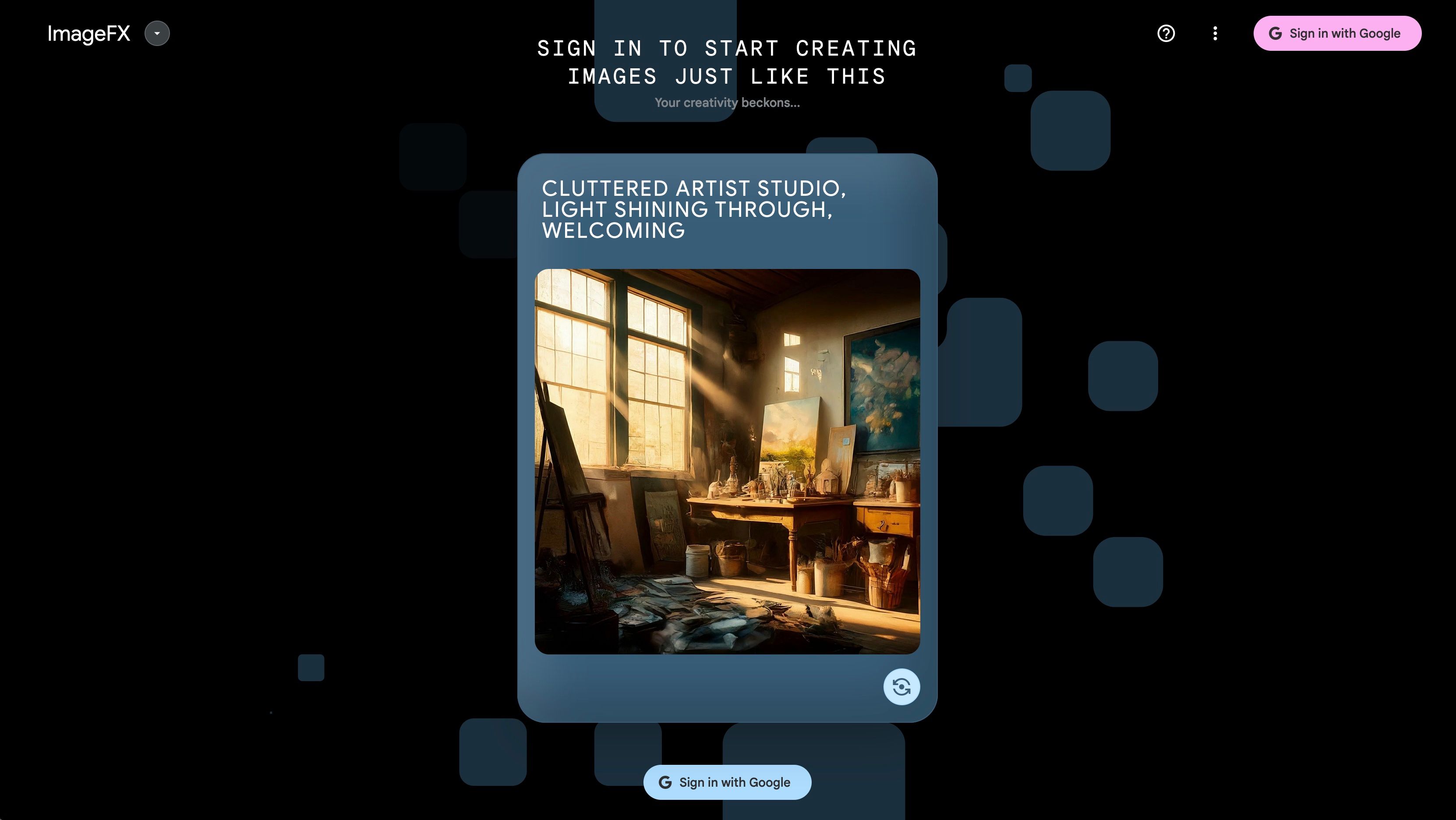
Efter inloggningen visas ett kort meddelande om ImageFX som betonar dess experimentella karaktär, samt påminner om ansvarsfull användning. Efter att ha tagit del av informationen, klicka på ”Jag förstår” för att komma till ImageFX AI-bildgeneratorn.
För närvarande är ImageFX tillgängligt i vissa regioner, inklusive USA, Kenya, Nya Zeeland och Australien.
Steg 2: Skapa en prompt
På vänster sida finns en stor textruta där du ger AI-generatorn instruktioner om vilken bild som ska skapas, en så kallad ”prompt”.
För att formulera en prompt, ta en stund att visualisera något – det kan vara ett foto, en målning eller en illustration – och vad som finns i den. Håll bilden i minnet medan du skriver ner en beskrivning i textrutan.

Du kan välja något klassiskt, till exempel ”En oljemålning av en stuga vid en sjö”. Eller så kan du skapa något mer udda, till exempel ”En människa gjord av pizza, illustrerad i godisfärger”.
När du är redo, tryck på ”Generera”-knappen för att se dina bilder dyka upp till höger.
Det finns en daglig begränsning för hur många bilder du kan skapa. Exakt hur många är tyvärr inte specificerat, så du vet inte om du nått din kvot förrän det händer.
Steg 3: Använd ”Expressiva Chips” för variation
Efter varje generering kommer du att se att vissa ord är markerade. Genom att klicka på dessa får du se alternativa ord du kan använda i stället. Google kallar dessa alternativ för ”Expressiva Chips”.
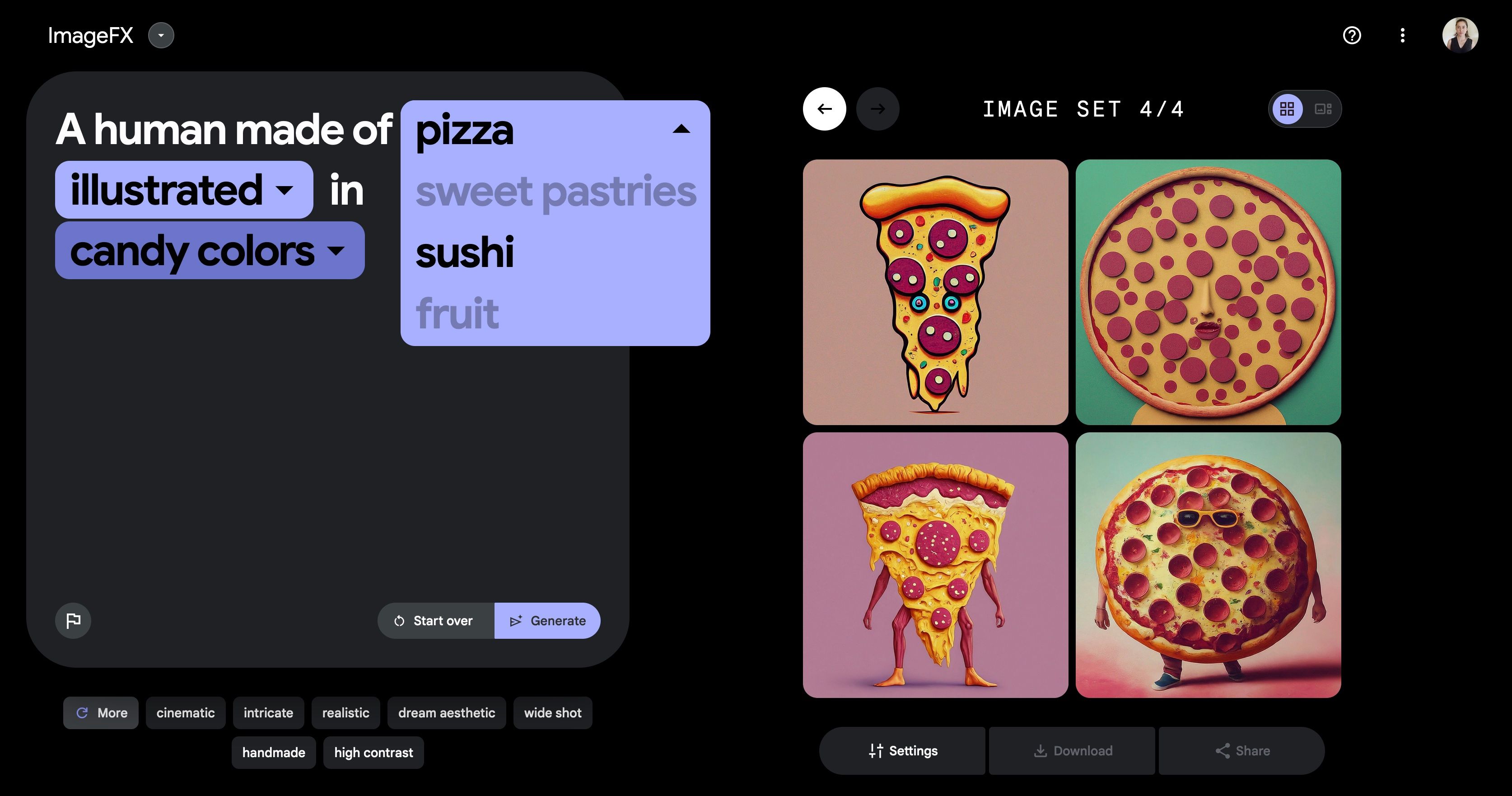
Klicka på de ”Expressiva Chipsen” och byt ut de ord du vill, och tryck sedan på knappen ”Generera” igen. Med denna funktion kan du skapa fler varianter av din originalidé.
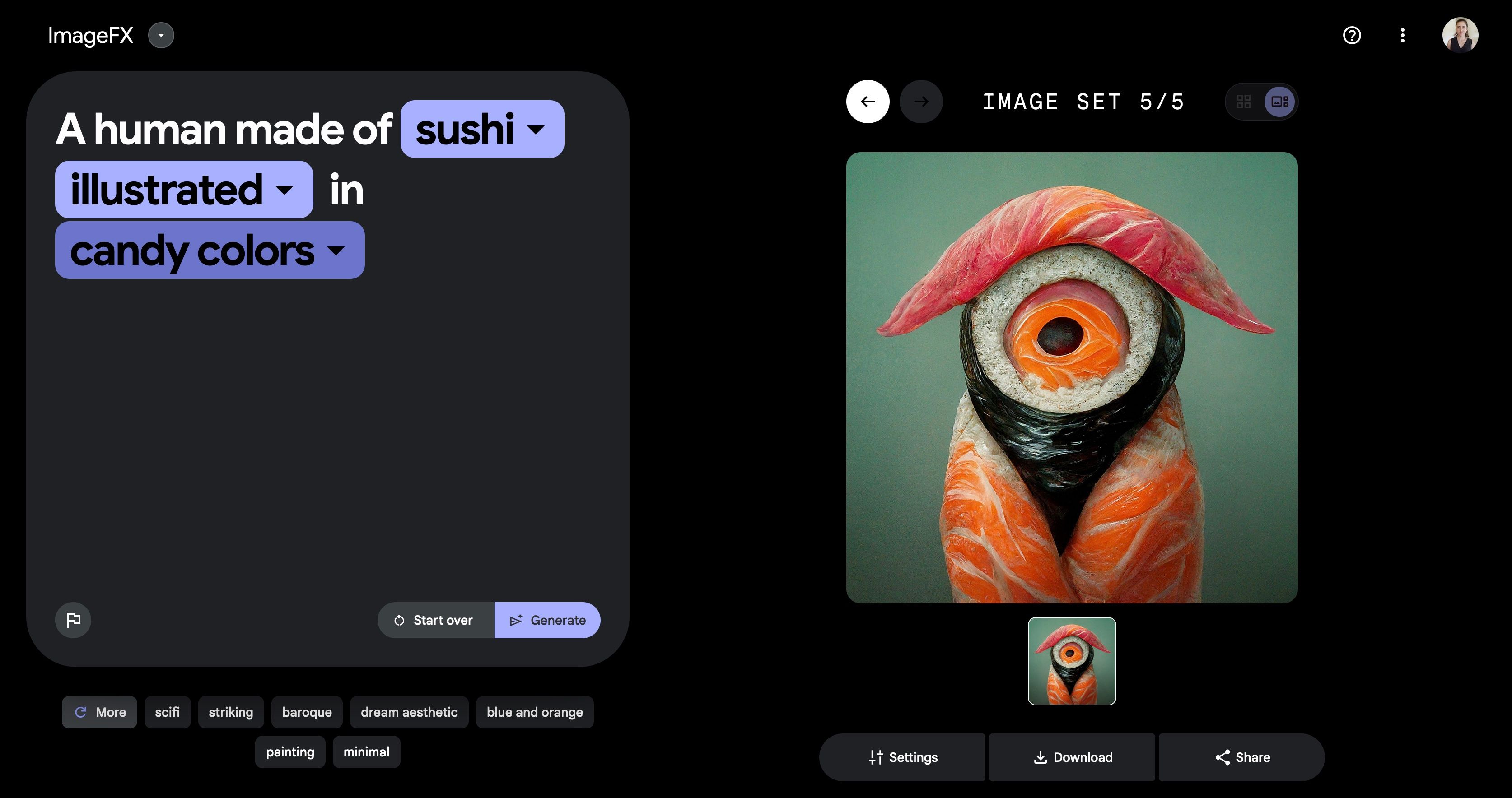
Steg 4: Utforska olika idéer
AI-modellerna som används i dessa AI-generatorer är tränade på verkliga bilder och konst, tillsammans med den vokabulär som används för att beskriva dem. Att behärska rätt språk kan hjälpa dig att nå bättre resultat.
Under textrutan hittar du en samling ord. Här kan du se ord som ”filmstillbild”, ”akvarell”, ”hög kontrast”, ”handgjord”, ”abstrakt”, ”barock”, ”filmisk”, ”illustration” och liknande. Använd dem gärna antingen genom att klicka på dem för att fylla i textrutan, eller genom att skriva in dem manuellt.
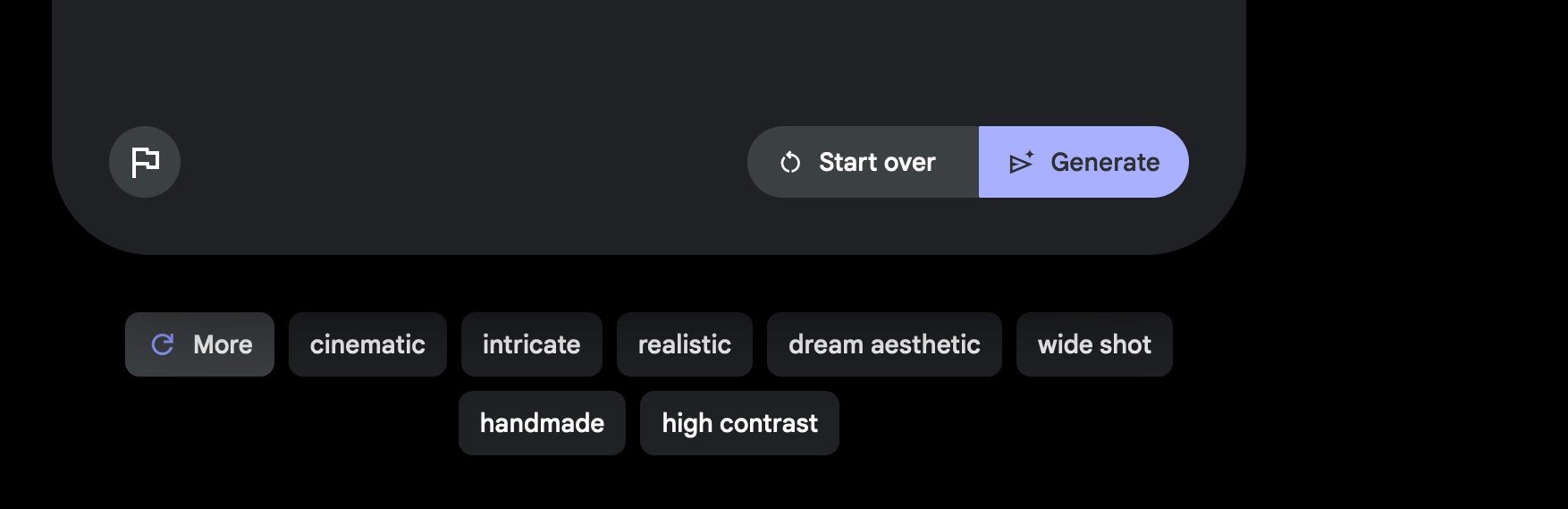
Denna ordlista relaterar till bildstilar, idéer, format, tekniker och mer. Även om du inte är konstkännare, kan du lära dig att skapa en bild i en viss stil genom att använda dessa nyckelord i din prompt.
Ett annat sätt att utforska olika idéer är att titta på befintliga AI-konstprompts. Det hjälper dig att se hur en prompt hänger ihop med den genererade bilden. Du kan kopiera dem helt eller delvis när du börjar känna dig bekväm med hur AI-konstgeneratorer fungerar.
Steg 5: Ladda ner din konst
När du hittar en bild du verkligen tycker om, se till att spara en kopia genom att ladda ner den.
Klicka på bilden i förhandsvisningen och sedan på nedladdningsknappen under bilden. Ikonen ser ut som en pil som pekar nedåt.
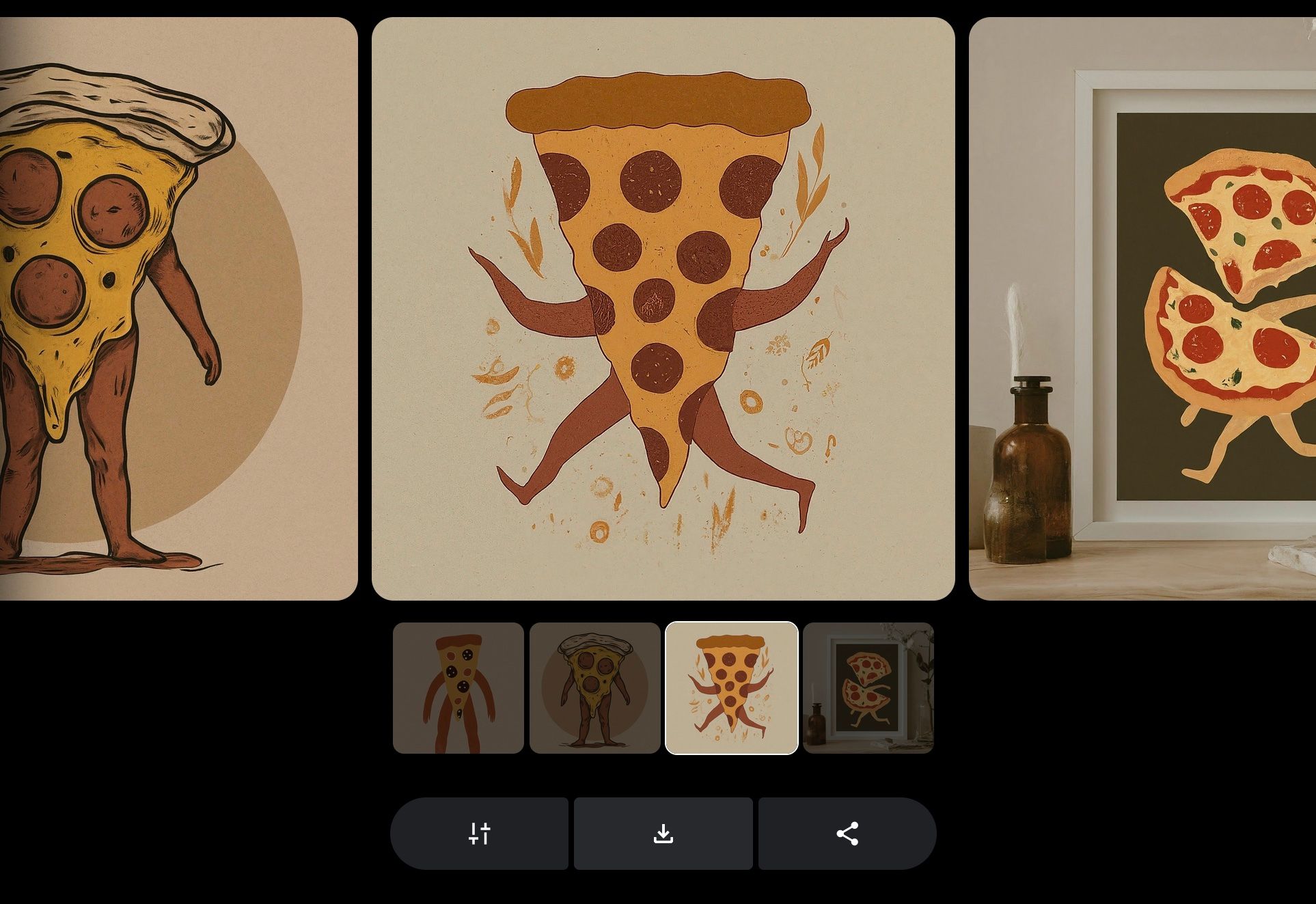
Tyvärr finns det inte så många alternativ för att kontrollera nedladdningskvaliteten som du skulle ha med Midjourney. På samma sätt, om du vill utöka din bild i olika riktningar kan du använda ”utbildning” i DALL-E.
Fördelen med ImageFX är naturligtvis att den är gratis att använda.
Det går snabbt att gå från att skapa din första bild till att skapa din 100:e, eftersom det är både enkelt och beroendeframkallande. Ta bara bort din gamla prompt och skriv en ny beskrivning för att testa en annan idé.
Att testa ImageFX är så enkelt som det kan bli, så passa på att använda det medan du kan, för att utforska Googles bidrag till AI-bildgeneratorer.